Gpodder ist ein Open Source Podcast Management Toolfür Linux, Mac und Windows. Insbesondere auf der Linux-Plattform gilt es als einer der ältesten und zuverlässigsten Podcast-Clients. Obwohl die App beliebt ist, ist sie auf keiner Linux-Distribution vorinstalliert. Da es sich um Open Source handelt, ist es unglaublich einfach, damit Podcasts unter Linux anzuhören. Es ist auf allen gängigen Linux-Betriebssystemen und sogar auf Flatpaks verfügbar.
Das Tool hat einen ziemlich leicht verständlichen BenutzerInterface, und es ist sehr einladend zu bedienen. Trotzdem sind sich einige Linux-Benutzer nicht sicher, wie sie damit ihre Lieblings-Podcasts abonnieren sollen. In diesem Handbuch erfahren Sie, wie Sie die neueste Version von Gpodder auf Ihren Linux-PC herunterladen, Ihre Lieblings-Podcasts damit abonnieren und sogar Abonnements in der Cloud sichern.
Installieren Sie Gpodder
Gpodder gibt es schon seit einiger Zeit unter Linux, daher ist es in fast jeder Distribution von note in ihren Software-Repositories enthalten. Um es zu installieren, öffnen Sie ein Terminalfenster durch Drücken von Strg + Alt + T oder Strg + Umschalt + T auf der Tastatur. Befolgen Sie von dort aus die detaillierten Anweisungen, die dem von Ihnen verwendeten Linux-Betriebssystem entsprechen.
Ubuntu
sudo apt install gpodder
Debian
sudo apt-get install gpodder
Arch Linux
sudo pacman -S gpodder
Fedora
sudo dnf install gpodder
OpenSUSE
sudo zypper install gpodder
Flatpak
Flatpak ist eine hervorragende Option, um das zu installierenGpodder-Podcast-Client unter Linux, wenn Sie sich in einer Situation befinden, in der Sie das Programm nicht im Software-Repository Ihrer Distribution finden. Beachten Sie jedoch, dass Sie die Flatpak-Laufzeit auf Ihrem Linux-Betriebssystem eingerichtet haben müssen, um Apps mit Flatpak zu installieren.
Um die Flatpak-Laufzeit auf Ihrem Linux einzurichtenIn unserem Handbuch erfahren Sie, wie Sie Flatpak unter Linux einrichten. Geben Sie anschließend die folgenden Befehle ein, um die neueste Version von Gpodder von Flathub zu erhalten.
flatpak remote-add --if-not-exists flathub https://flathub.org/repo/flathub.flatpakrepo
flatpak install flathub org.gpodder.gpodder
Melden Sie sich bei Gpodder.net an
Wenn Sie ein Konto bei Gpodder.net haben, können Sie Ihre Abonnements ohne großen Aufwand synchron halten. Klicken Sie hier, um ein neues Konto bei Gpodder.net zu erstellen.
Nachdem Sie Ihr Konto auf der Website eingerichtet haben, müssen Sie das Konto aktivieren. Melden Sie sich dazu in Ihrem E-Mail-Konto an und überprüfen Sie Ihre Nachrichten auf die Aktivierungs-E-Mail.
Starten Sie bei aktiviertem Konto Gpodder auf Ihrem Linux-Desktop.
Abonnieren Sie Podcasts mit Gpodder
Die Gpodder-Podcast-App analysiert RSS-Feed-Links. Befolgen Sie die nachstehenden schrittweisen Anweisungen, um dem Programm einen neuen Podcast hinzuzufügen.
Schritt 1: Besuchen Sie die Website des Podcasts, den Sie anhören möchten, und kopieren Sie den RSS-Feed in Ihre Zwischenablage.
Kann den RSS-Feed nicht finden? Versuchen Sie, in iTunes danach zu suchen. Verwenden Sie dann diese Website, um den RSS-Feed aus dem iTunes-Link zu extrahieren.
Schritt 2: Suchen Sie in der Podcast-Anwendung "Gpodder" die Schaltfläche "Abonnements" und wählen Sie sie mit der Maus aus. Suchen Sie danach die Schaltfläche „Podcast über URL hinzufügen“ und wählen Sie sie aus, um das URL-Abonnementfeld aufzurufen.
Alternativ kann die URL-Abo-Box mit dem schnell geöffnet werden Strg + L Tastaturkombination.

Schritt 3: Gpodder sollte den Podcast-RSS-Feed in Ihrer Zwischenablage automatisch erkennen. Wenn nicht, drücken Sie Strg + V um es in die Abo-Box einzufügen.
Schritt 4: Klicken Sie auf die Schaltfläche "Hinzufügen", um Ihre neuen Podcasts in Gpodder zu laden.
Sobald Sie den neuen Feed zu Gpodder hinzufügen, wird eine Download-Box angezeigt. Verwenden Sie die Download-Box, um die Episoden des Podcasts, den Sie hören möchten, zu aktivieren (oder zu deaktivieren).
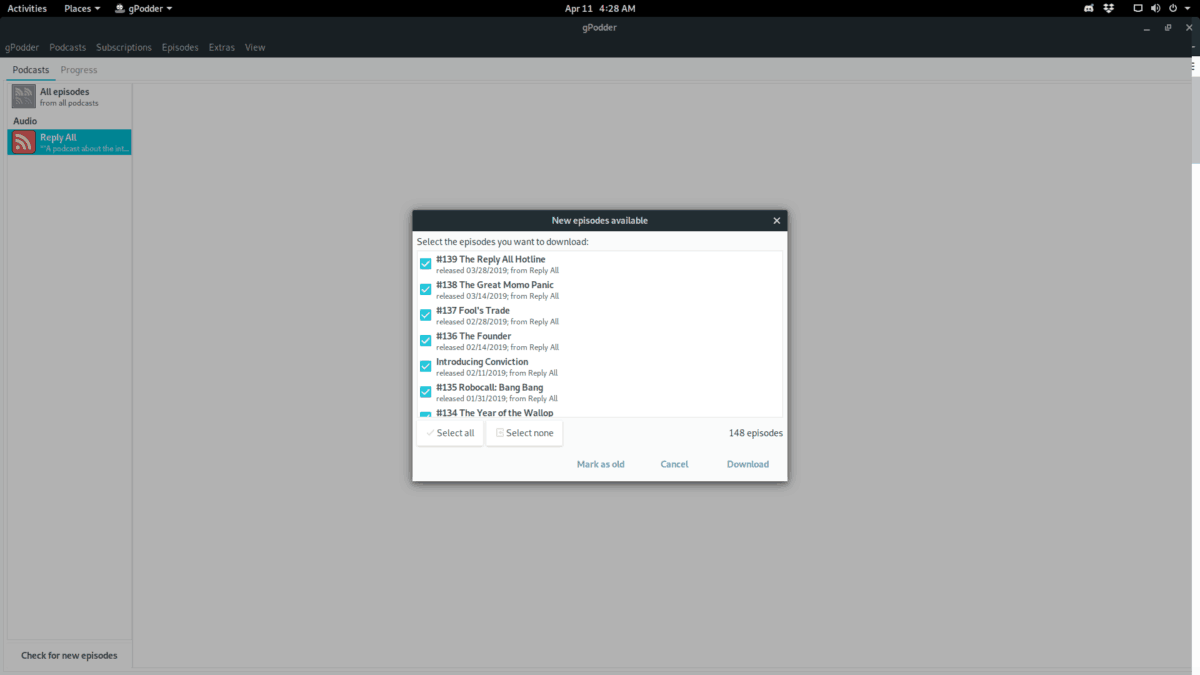
Um einen Podcast mit Gpodder abzuspielen, wählen Sie den Podcast in Ihrer Liste aus, gefolgt von der heruntergeladenen Episode.
Sichern Sie Podcasts mit Gpodder
Einer der besten Aspekte von Gpodder ist die Möglichkeit, Ihre Abonnements in der Cloud zu sichern. Stellen Sie zum Erstellen einer Sicherungskopie sicher, dass Sie mit Ihrem Gpodder.net-Konto bei Gpodder angemeldet sind.
Sie sind sich nicht sicher, wie Sie sich bei Gpodder anmelden sollen? Klicken Sie auf die Menüschaltfläche "gPodder" und dann auf "Einstellungen". Klicken Sie im Bereich "Einstellungen" auf "gpodder.net" und geben Sie Ihren Benutzernamen und Ihr Kennwort ein.
Nachdem Sie Ihren Benutzernamen und Ihr Kennwort auf der Seite "gpodder.net" unter "Einstellungen" eingegeben haben, aktivieren Sie das Kontrollkästchen "Abonnements und Episodenaktionen synchronisieren" auf dieser Seite.
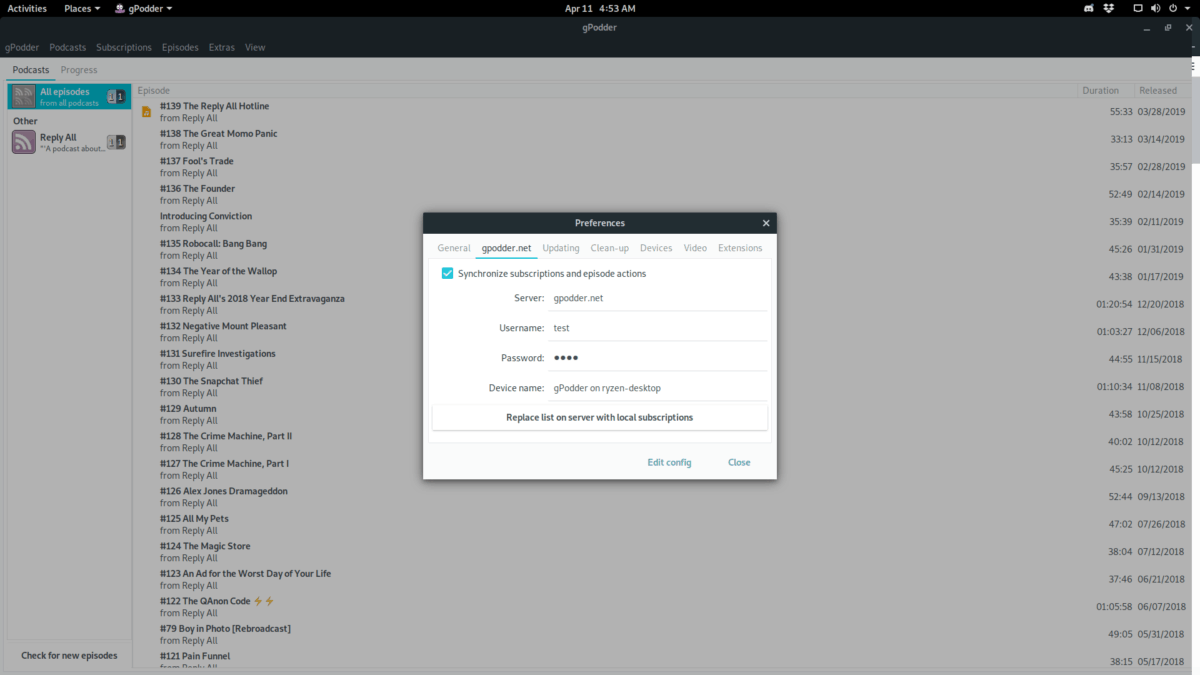
Um Ihr Backup wiederherzustellen, installieren Sie Gpodder und melden Sie sich bei Ihrem Konto an. Sie sollten automatisch angezeigt werden.
Backup über OPML
Das Sichern Ihrer Gpodder-Podcasts auf Gpodder.net ist nicht die einzige Möglichkeit, Ihre Podcasts zu speichern. Wenn Sie die Cloud-Methode nicht mögen, sichern Sie sie stattdessen in einer OMPL-Datei.
Um Ihre Podcasts über OPML zu sichern, finden Sie dieKlicken Sie mit der Maus auf die Menüschaltfläche „Abonnements“. Wählen Sie im Menü "Abonnements" die Option "In OPML-Datei exportieren", um Ihre Podcast-Abonnements zu exportieren.
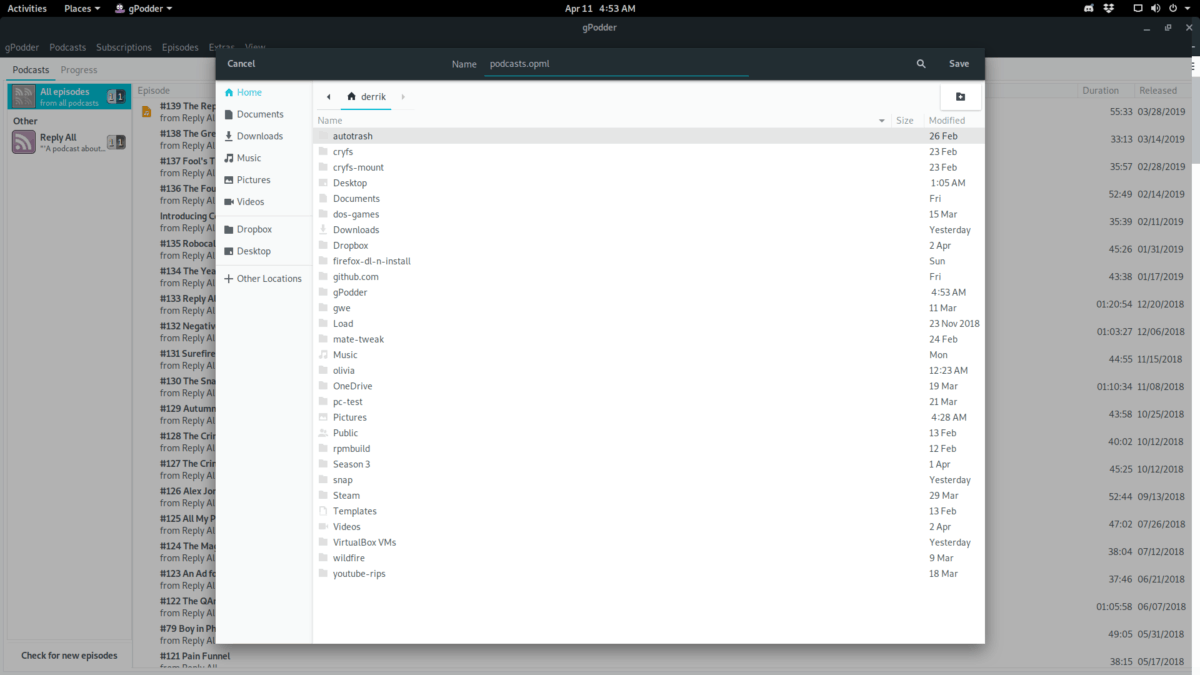
Klicken Sie zum Wiederherstellen Ihrer Sicherung auf das Menü "Abonnements" und anschließend auf die Option "Aus OPML-Datei importieren".













Bemerkungen